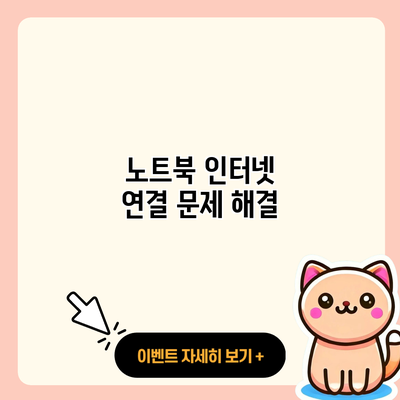노트북 인터넷 연결 문제 해결 가이드
인터넷 연결 문제는 누구에게나 일어날 수 있는 꽤 흔한 일인데요, 특히 노트북에서 이러한 문제가 발생하면 큰 불편을 초래할 수 있습니다. 일상적인 업무나 여가 활동을 방해하는 이 문제를 신속하고 효과적으로 해결하는 방법에 대해 알아보도록 하겠습니다.
✅ SK텔레콤의 가족 연결 서비스, 더 많은 혜택을 알아보세요!

인터넷 연결 문제의 일반적인 원인
인터넷 연결 문제는 다양한 원인으로 발생할 수 있어요. 다음은 가장 흔한 원인들입니다.
하드웨어 문제
- 모뎀과 라우터: 모뎀이나 라우터의 고장, 연결 문제
- 노트북의 무선 카드: 무선 카드의 이상이나 드라이버 문제
소프트웨어 문제
- 운영 체제의 설정: 네트워크 설정의 오류나 잘못된 구성
- 보안 프로그램: 방화벽이나 안티바이러스 소프트웨어가 인터넷 연결을 방해하는 경우
신호 문제
- Wi-Fi 신호가 약한 경우: 실제 거리나 장애물로 인해 신호가 줄어들 수 있습니다.
- 주변의 다른 네트워크: 겹치는 Wi-Fi 채널로 인한 간섭
✅ 곰플레이어 설치 시 발생하는 문제를 간단히 해결해 드립니다.

문제 해결 단계를 살펴보자
인터넷 연결 문제를 해결하기 위한 단계별 접근법을 살펴보도록 하겠습니다.
1단계: 하드웨어 점검
하드웨어를 가장 먼저 점검하는 것이 좋습니다.
- 모뎀과 라우터 재부팅: 전원을 끄고 10초 정도 기다린 후 다시 켭니다.
- 케이블 연결 확인: 모든 네트워크 케이블이 올바르게 연결되었는지 확인해주세요.
2단계: 소프트웨어 설정 점검
여기에서는 노트북의 소프트웨어 설정을 점검해야 합니다.
- 네트워크 어댑터 확인
- 제어판 > 네트워크 및 인터넷 > 네트워크 연결로 이동하여 무선 어댑터가 활성화되어 있는지 확인합니다.
- 드라이버 업데이트
- 장치 관리자를 열고 무선 어댑터 드라이버를 최신 버전으로 업데이트하세요.
3단계: Wi-Fi 연결 점검
Wi-Fi 연결을 점검하면서 문제를 파악할 수 있습니다.
- 비밀번호 입력 확인: 올바른 비밀번호를 입력했는지 재확인합니다.
- 신호 강도 체크: Wi-Fi 신호가 충분한지 확인해주세요.
4단계: 네트워크 설정 초기화
네트워크 설정을 초기화하면 모든 설정을 기본 상태로 돌릴 수 있습니다.
- 명령 프롬프트에서 초기화
netsh int ip reset
netsh winsock reset
이러한 명령어를 입력하여 네트워크를 초기화할 수 있습니다.
✅ 카카오프렌즈 퀀텀의 최신 변화와 트렌드를 알아보세요.

문제 해결 시 유용한 도구
인터넷 연결 문제를 해결하기 위해 사용할 수 있는 유용한 도구들은 다음과 같아요.
- ping 명령어: 특정 웹사이트나 IP로의 연결 여부를 확인하기 위해 사용할 수 있습니다.
- traceroute 명령어: 네트워크 지연의 원인을 추적할 수 있는 도구입니다.
자주 사용하는 명령어 요약
| 명령어 | 설명 |
|---|---|
| ping [주소] | 네트워크 연결 상태 확인 |
| tracert [주소] | 연결 경로 추적 |
요약 및 결론
노트북의 인터넷 연결 문제는 다양한 원인으로 발생할 수 있으며, 여러 단계의 점검 및 해결 방법이 있습니다. 먼저 하드웨어와 소프트웨어를 차근차근 점검해 보세요. 인터넷 연결 문제를 예방하고 해결하는 능력은 여러분의 생산성을 높이는 중요한 요소입니다. 이를 통해 효율적인 인터넷 사용이 가능하니까요.
여러분도 이 방법들을 통해 간단히 문제를 해결할 수 있으니, 필요한 경우 단계별로 시도해 보세요. 문제가 지속된다면 전문 기술 지원 서비스를 요청하는 것도 좋은 방법입니다.
자주 묻는 질문 Q&A
Q1: 노트북에서 인터넷 연결 문제가 발생하는 일반적인 원인은 무엇인가요?
A1: 일반적인 원인으로는 하드웨어 문제(모뎀과 라우터, 무선 카드), 소프트웨어 문제(운영 체제 설정, 보안 프로그램), 신호 문제(Wi-Fi 신호 약함, 다른 네트워크 간섭) 등이 있습니다.
Q2: 인터넷 연결 문제를 해결하기 위한 첫 번째 단계는 무엇인가요?
A2: 첫 번째 단계는 하드웨어 점검으로, 모뎀과 라우터를 재부팅하고 네트워크 케이블의 연결 상태를 확인하는 것입니다.
Q3: Wi-Fi 연결이 잘 안 될 때 확인해야 할 사항은 무엇인가요?
A3: Wi-Fi 연결이 잘 안 될 때는 비밀번호 입력이 올바른지 확인하고 신호 강도를 체크해야 합니다.